Word文档中的图片怎么批量提取
我们在使用Word文档的时候,想要将其中的图片批量提取出来,该怎么操作呢?今天就跟大家介绍一下Word文档中的图片怎么批量提取的具体操作步骤。
1. 首先打开电脑,找到想要操作的Word文档,打开进入编辑页面,点击左上角的【文件】 选项,在打开的菜单中,选择【另存为】选项,点击。
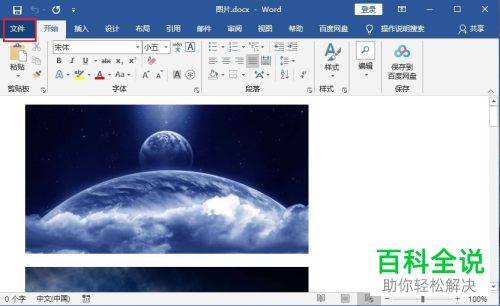

2. 在弹出的另存为窗口中,设置好保存的位置,然后在下方的保存类型栏,选择【网页】格式,点击底部的【保存】按钮。
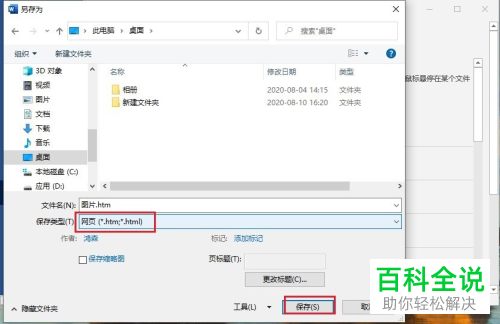
3. 最后,找到保存的网页文档,打开后就可以看到所有图片了,将图片全部选中,然后保存到合适的位置即可。

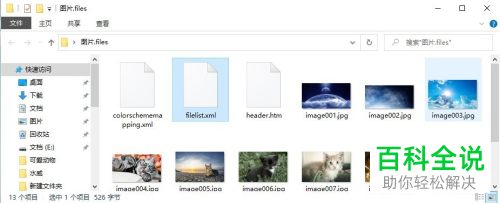
方法2
1. 找到Word文档,将文档的后缀名修改为:【.rar】,在弹出的重命名确认窗口中,点击【是】。

2. 然后再将该压缩包右键,选择解压。
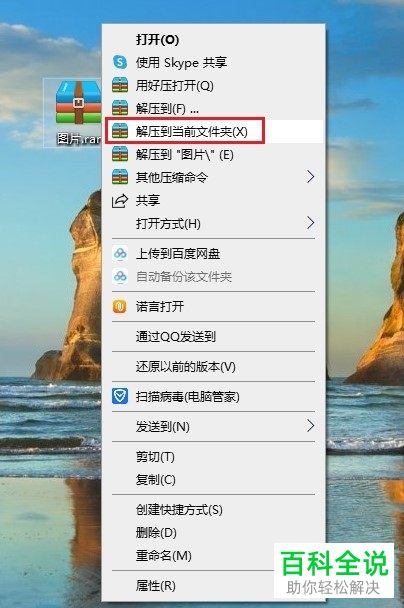
3. 解压之后,打开【Word文件夹】,在文件夹中,找到【Media】文件包,双击打开,就是文档中的所有图片了,选中之后保存即可。


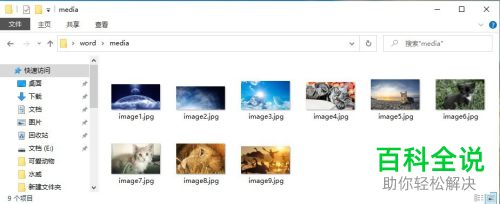
以上就是Word文档中的图片怎么批量提取的具体操作步骤。
赞 (0)

